Como alterar o nome de usuário e o nome de exibição do Twitch

Quer dar um novo começo ao seu perfil do Twitch? Veja como alterar o nome de usuário e o nome de exibição do Twitch com facilidade.

Embora o YouTube esteja disponível na maioria das regiões, alguns vídeos na plataforma são bloqueados geograficamente. Você pode encontrar erros ao transmitir esses vídeos em sua localização. Existem várias soluções alternativas interessantes para desbloquear qualquer vídeo do YouTube em seu dispositivo e transmiti-lo normalmente. Aqui estão as melhores maneiras de assistir a vídeos do YouTube indisponíveis em seu país.
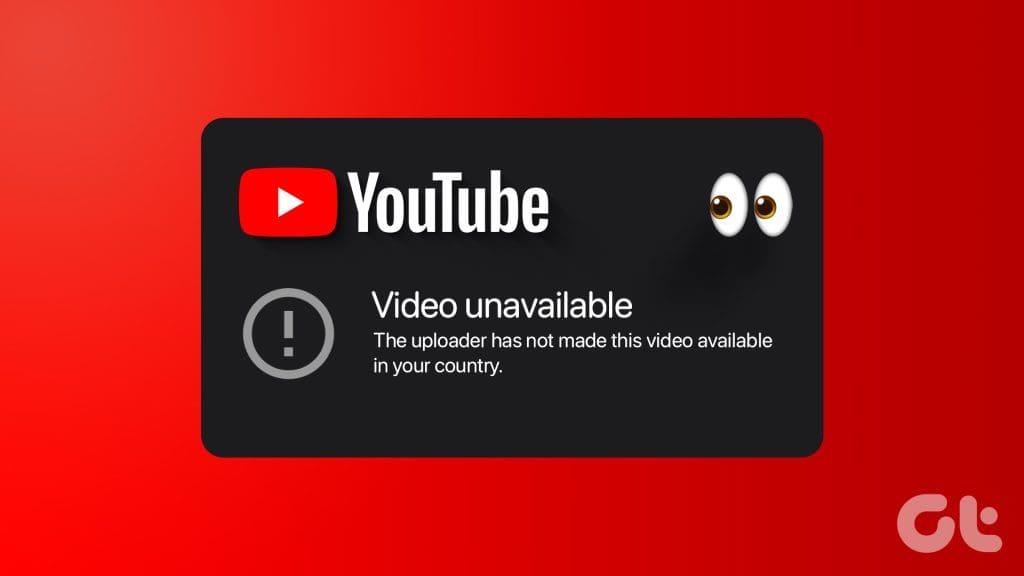
A prática é comum em filmes, programas de TV e trailers de lançamento de jogos no YouTube. Devido a problemas de licenciamento, o vídeo de uma empresa específica pode não estar disponível em todas as regiões. Em alguns casos, você pode até ver um episódio completo de um programa de TV ou filme sendo carregado no YouTube. Ainda assim, devido a acordos de licenciamento, o mesmo poderá ficar inacessível em outro país. Felizmente, existem várias maneiras de contornar os filtros regionais do YouTube rapidamente.
Usar uma rede VPN é uma das maneiras eficazes de contornar as restrições do YouTube em sua região. No entanto, recomendamos evitar aplicativos VPN gratuitos. Eles são ineficazes e não funcionam conforme o esperado o tempo todo. Você pode até encontrar falhas de streaming com aplicativos VPN gratuitos.
Em vez disso, você pode assinar um serviço VPN robusto como ExpressVPN, Surfshark ou NordVPN e baixar um aplicativo nativo no desktop. Você precisará fazer login com os detalhes da sua conta e conectar-se a outro servidor regional onde o vídeo do YouTube está disponível.
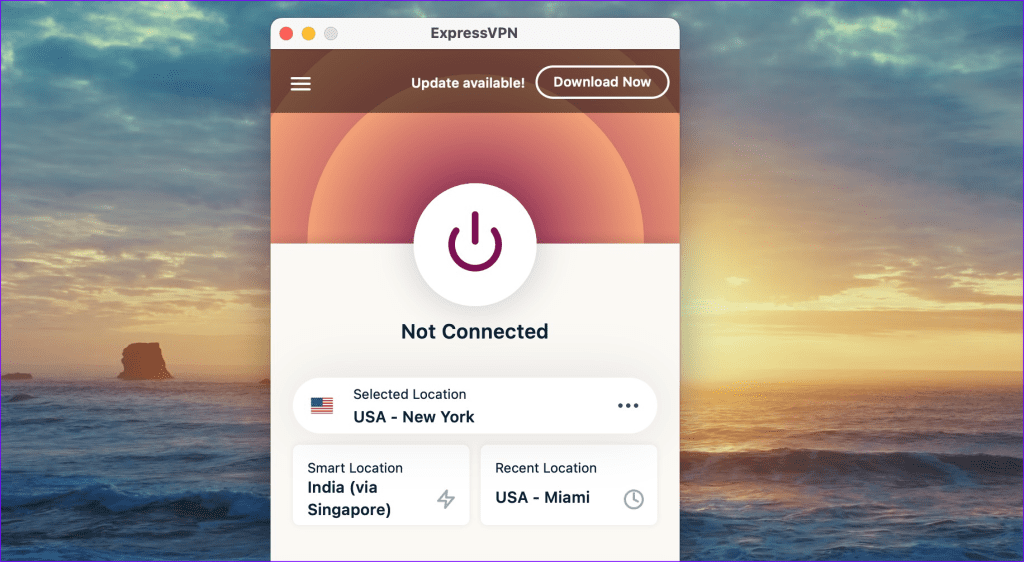
Se o truque não funcionar, tente um servidor diferente. Uma rede VPN também permite navegação privada no seu dispositivo. O governo local e o ISP não conseguem ver seu endereço IP e histórico de navegação. Se você deseja acessar frequentemente sites e serviços indisponíveis em sua região, é altamente recomendável assinar um serviço VPN.
Se você não quiser adquirir um serviço VPN, configure um servidor proxy no desktop. É menos eficaz que uma rede VPN, pois um servidor proxy não criptografa o tráfego da Internet. Você pode ter problemas legais. Recomendamos usar uma rede VPN em um servidor proxy.
Passo 1: Inicie o Google Chrome e clique no menu de três pontos verticais no canto superior direito e selecione Configurações.
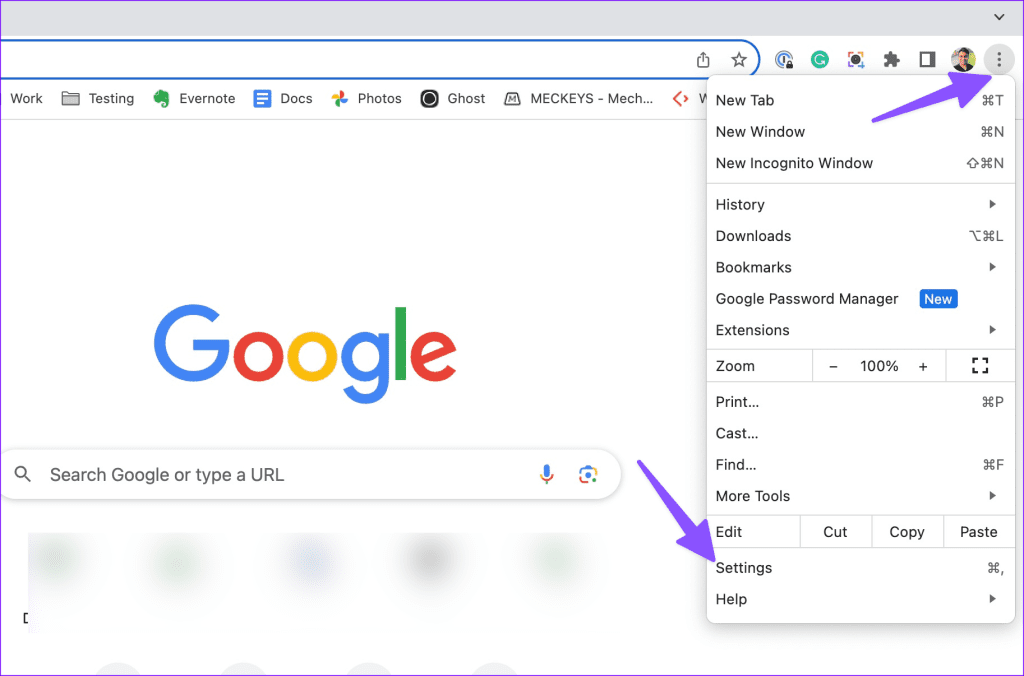
Passo 2: Selecione Sistema e clique em ‘abrir as configurações de proxy do seu computador’.
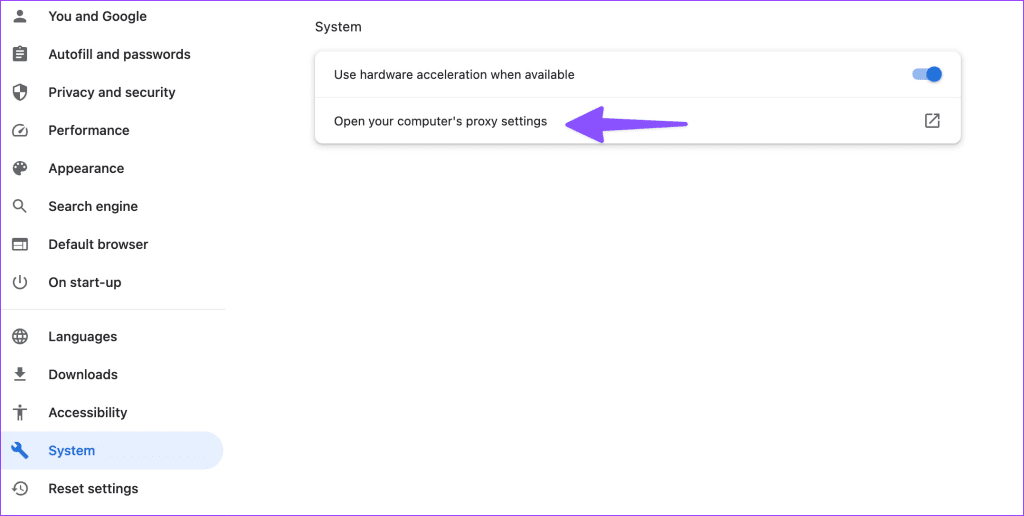
Etapa 3: clique em Configurar ao lado de proxy manual.
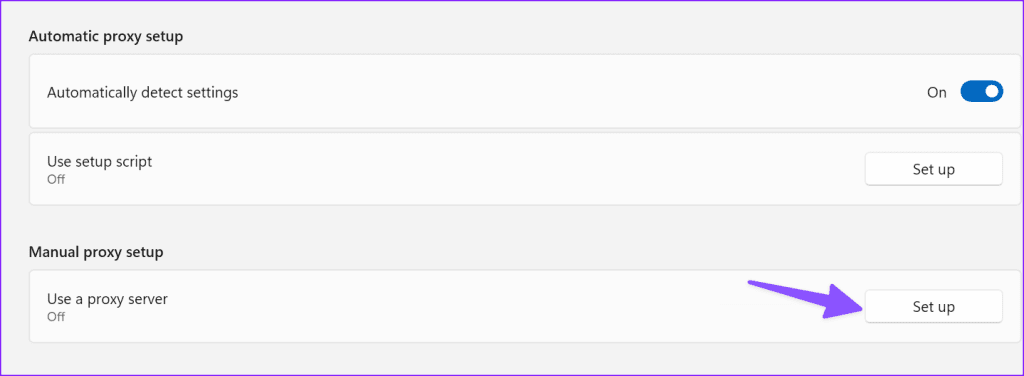
Passo 4: Habilite o servidor proxy e insira o endereço IP e a porta do servidor proxy.
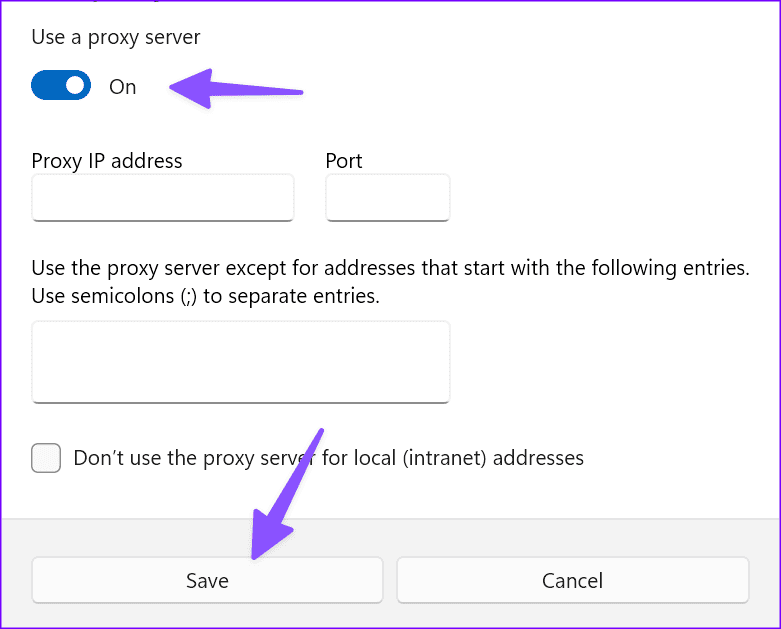
Você pode excluir sites específicos dos servidores proxy e clicar em Salvar. Depois disso, você pode acessar os vídeos do YouTube.
O YouTube usa o endereço IP do seu computador para determinar sua localização. Você pode ajustar o URL do YouTube para transmitir vídeos não disponíveis em seu país.
Por exemplo, se um URL do YouTube for https://www.youtube.com/watch?v=rZ0BkvFg50c&ab_channel=GTEnglish, substitua a parte /watch?v por /v e pressione Enter. Seu novo URL fica assim.
https://www.youtube.com/v=rZ0BkvFg50c&ab_channel=GTInglês
Se os servidores do YouTube estiverem inativos, você poderá enfrentar problemas ao pesquisar vídeos e reproduzi-los em smart TVs e outros serviços. Você pode visitar o Downdetector para confirmar o problema. Você precisa esperar que o Google resolva os problemas do serviço e tente novamente.
O criador retirou o vídeo do YouTube? Você não pode acessar esses vídeos usando nenhum truque. Ele permanece inacessível até que o criador carregue novamente o vídeo.
Uma das extensões instaladas e um cache corrompido podem resultar em tais problemas. Você pode iniciar o YouTube no modo de navegação anônima e tentar reproduzir o vídeo novamente.
Passo 1: Inicie o Chrome e clique no menu Mais na parte superior.
Etapa 2: selecione Nova janela anônima.
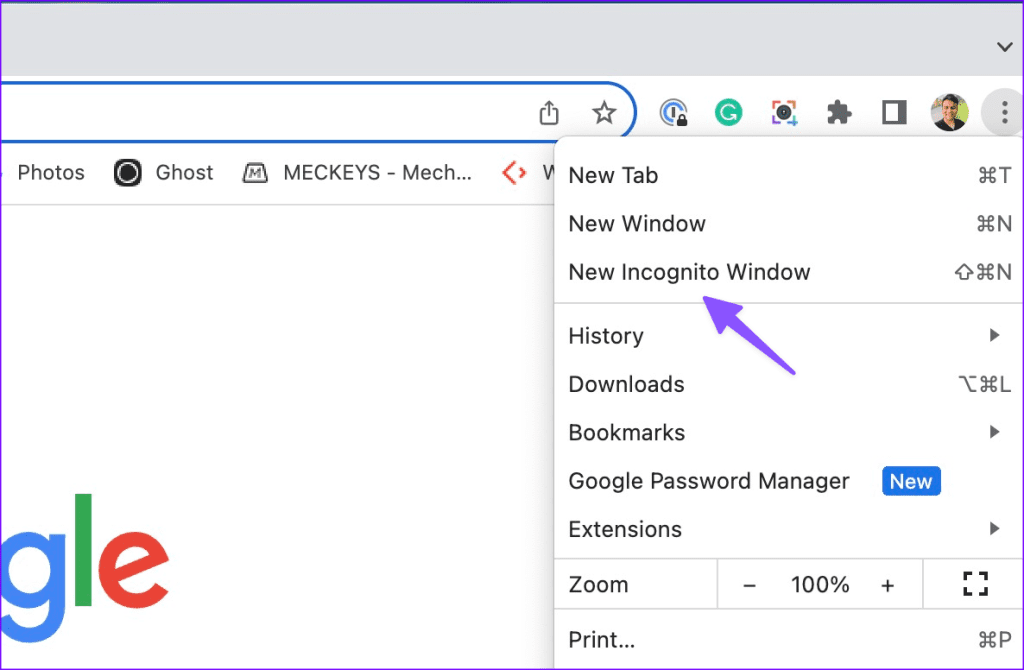
Passo 3: Cole o URL do vídeo do YouTube e pressione Enter.
Quando o YouTube coleta um cache corrompido, você pode enfrentar esses problemas. Você pode limpar o cache do YouTube e tentar novamente. Aqui está o que você precisa fazer.
Passo 1: Visite o YouTube no Chrome e clique no pequeno ícone na barra de endereço.
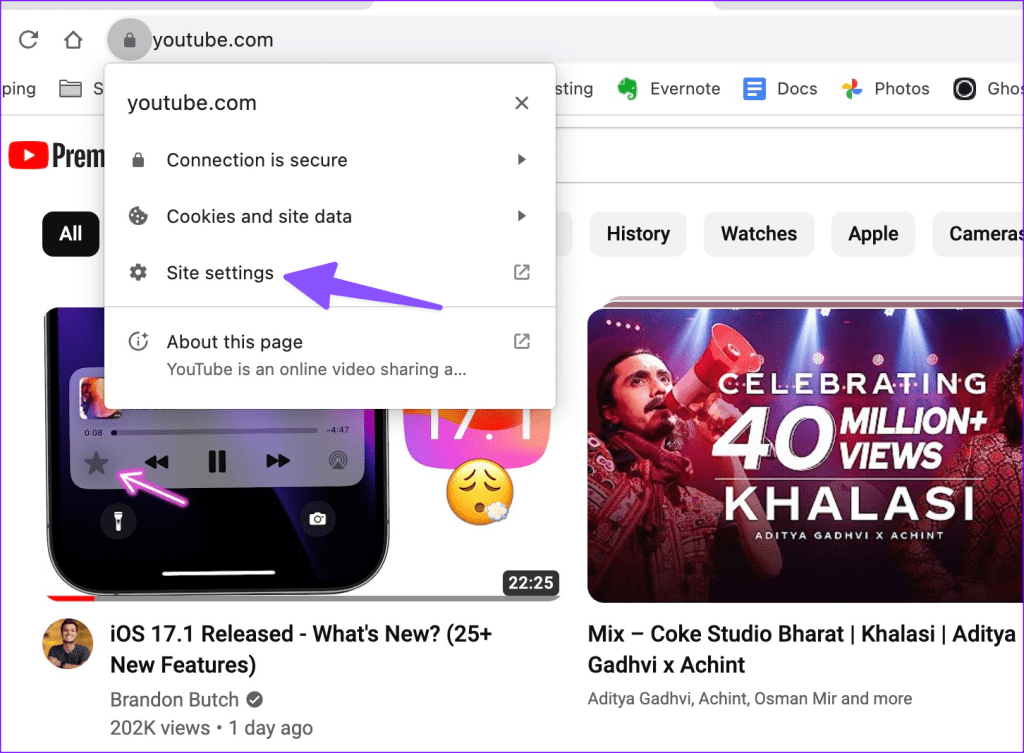
Passo 2: Abra as configurações do site. Selecione Limpar cache.
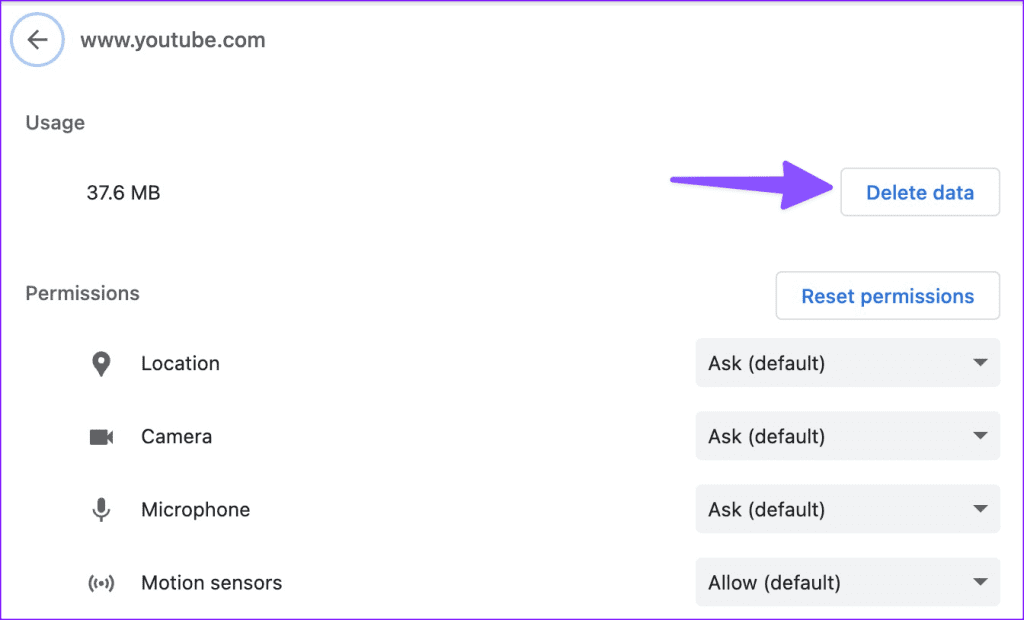
Você ainda enfrenta problemas para acessar vídeos do YouTube em seu navegador preferido? Você pode mudar para outro navegador e tentar novamente. Se você usa o Google Chrome, mude para o Microsoft Edge, Firefox ou Safari e reproduza vídeos do YouTube sem problemas.
Mensagens como “Este vídeo não está disponível em seu país” podem prejudicar sua experiência de visualização no YouTube. Os truques mencionados acima irão ajudá-lo a transmitir qualquer vídeo restrito do YouTube. Qual solução funcionou para você? Compartilhe suas descobertas nos comentários abaixo.
Quer dar um novo começo ao seu perfil do Twitch? Veja como alterar o nome de usuário e o nome de exibição do Twitch com facilidade.
Descubra como alterar o plano de fundo no Microsoft Teams para tornar suas videoconferências mais envolventes e personalizadas.
Não consigo acessar o ChatGPT devido a problemas de login? Aqui estão todos os motivos pelos quais isso acontece, juntamente com 8 maneiras de consertar o login do ChatGPT que não funciona.
Você experimenta picos altos de ping e latência no Valorant? Confira nosso guia e descubra como corrigir problemas de ping alto e atraso no Valorant.
Deseja manter seu aplicativo do YouTube bloqueado e evitar olhares curiosos? Leia isto para saber como colocar uma senha no aplicativo do YouTube.
Descubra como bloquear e desbloquear contatos no Microsoft Teams e explore alternativas para um ambiente de trabalho mais limpo.
Você pode facilmente impedir que alguém entre em contato com você no Messenger. Leia nosso guia dedicado para saber mais sobre as implicações de restringir qualquer contato no Facebook.
Aprenda como cortar sua imagem em formatos incríveis no Canva, incluindo círculo, coração e muito mais. Veja o passo a passo para mobile e desktop.
Obtendo o erro “Ação bloqueada no Instagram”? Consulte este guia passo a passo para remover esta ação foi bloqueada no Instagram usando alguns truques simples!
Descubra como verificar quem viu seus vídeos no Facebook Live e explore as métricas de desempenho com dicas valiosas e atualizadas.








